YouTube'un Duraklatılması Nasıl Durdurulur - Pratik Kılavuz
7 dk. okuman
Yayınlandı
MSPoweruser'ın editör ekibini ayakta tutmasına nasıl yardımcı olabileceğinizi öğrenmek için açıklama sayfamızı okuyun. Daha fazla

YouTube'un otomatik olarak duraklatılmasını nasıl durduracağınızı mı merak ediyorsunuz? Platformu sık kullanan biri olarak ben de bu sinir bozucu sorunla karşılaştım. Bu çok sinir bozucu olabilir, özellikle de döngü videoları veya YouTube'da uykuya dalmaya çalışıyorum.
Bu sorunla karşı karşıyaysanız yalnız değilsiniz. Bu kılavuzda, YouTube'un duraklamasını önlemek ve kusursuz bir izleme deneyimi sağlamak için gereken adımları size anlatacağım.
YouTube Duraklatma Hatası Nedir?
The YouTube duraklatma hatasına aşağıdaki gibi mesajlar eşlik eder: “Video duraklatıldı. İzlemeye devam etmek ister misin? ve tamponlama sembolleri. Birçok kullanıcı, videolarının beklenmedik bir şekilde oynatılmasının bu şekilde durduğu durumları bildirdi.
Ayrıca YouTube'un, cihazda bir süre işlem yapmadığınız takdirde videoları duraklatacak şekilde tasarlanmış varsayılan bir ayarı vardır. Bu, içeriği kaçırmamanızı sağlamak içindir, ancak birden fazla görevi yerine getiriyorsanız rahatsız edici olabilir.
YouTube'un Duraklatılması Nasıl Durdurulur?
“Video duraklatıldı. İzlemeye devam etmek ister misin? mesajı alırsanız aşağıdaki çözümleri deneyin.
Not: AutoTube – YouTube nonstop bu sorun için sıklıkla önerilen bir tarayıcı uzantısıdır. Videoların oynatılmaya devam etmesi ve duraklatma açılır penceresini atlaması gerekiyor. Fakat, AutoTube – YouTube kesintisiz artık çalışmıyor.
2021'den beri güncellenmedi ve son kullanıcı incelemelerinin tümü düzgün çalışmadığını gösteriyor. Reddit kullanıcıları da bunun yardımcı olmadığını doğruladı.
Bunun yerine aşağıdaki düzeltmeleri denemelisiniz:
1. İnternet Bağlantınızı Kontrol Edin
İstikrarlı ve güçlü bir internet bağlantınız olduğundan emin olun. Mobil kullanıyorsanız diğer arka plan uygulamalarını kapatmayı veya daha iyi bir Wi-Fi ağına geçmeyi düşünün.
2. YouTube Uygulamasını veya Tarayıcısını Güncelleyin
YouTube uygulamasının veya web tarayıcınızın en son sürümünü kullanıp kullanmadığınızı kontrol edin. Güncel olmayan yazılımlar uyumluluk sorunlarına yol açabilir.
3. YouTube Önbelleğini Temizle
Zamanla YouTube uygulaması önbellek verileri biriktirir ve bu da uygulamayı yavaşlatabilir ve potansiyel olarak videoların duraklatılmasına neden olabilir. YouTube önbelleğini farklı platformlarda nasıl temizleyeceğiniz aşağıda açıklanmıştır:
Android
1. “Ayarlar” uygulamasını Android cihazınızda kullanın.
2. Aşağı kaydırın ve “ üzerine dokununApps"Ya da"Uygulamalar".
3. “ öğesini bulun ve dokunun.YouTube” uygulamasını listeden seçin.
4. “ üzerine dokununDepolama".
5. İki seçenek göreceksiniz: “Net veriler"Ve"Önbelleği temizle.” Üzerine dokunun "Önbelleği temizle.başlıklı bir kılavuz yayınladı
6. İstenirse eylemi onaylayın.
iOS (iPhone / iPad)
- YouTube uygulamasını silip yeniden yükleyin. Bu, önbellek dahil tüm uygulama verilerini temizleyecektir.
- YouTube uygulamasını açın, profil simgenize dokunun ve "Ayarlar”ve önbelleği veya geçmişi temizlemeyle ilgili herhangi bir seçeneği arayın.
Web Tarayıcıları (örneğin, Chrome, Firefox, Safari)
1. Web tarayıcınızı açın ve YouTube'a gidin.
2. Ctrl + Shift + Sil (Windows/Linux) veya Cmd + Shift + Sil (Mac) tuşlarına basın. Bu, tarayıcının veri temizleme seçeneğini açmalıdır.
3. Şunlardan emin olun: “Kurabiye" ve “Önbellek” seçildi.
4. Zaman aralığını seçin (örneğin, “zamanın başlangıcı” veya “son 24 saat”).
5. Tıklamak "Şimdi Temizle.başlıklı bir kılavuz yayınladı
6. Tarayıcınızı yeniden başlatın ve YouTube'u ziyaret edin.
4. Veri Tasarrufunu Devre Dışı Bırakın (Mobil Cihazlar için)
YouTube uygulamasındaki Veri Tasarrufu özelliği, veri tasarrufu sağlamak için video kalitesini düşürür. Bu, sınırlı veri planına sahip kullanıcılar için faydalı olsa da duraklamalara veya ara belleğe almalara da yol açabilir.
Farklı platformlarda Veri Tasarrufu özelliğini nasıl devre dışı bırakacağınız aşağıda açıklanmıştır:
Android'de YouTube Uygulaması
1. Android cihazınızda YouTube uygulamasını açın.
2. Profil simgenize (genellikle sağ üst köşede bulunur) dokunun.
3. “ üzerine dokununAyarlar".
4. Seçiniz “Veri tasarrufu".
5. " seçeneğini kapatınVeri kaydetme modu.başlıklı bir kılavuz yayınladı
iOS'ta YouTube Uygulaması (iPhone/iPad)
- İOS cihazınızda YouTube uygulamasını açın.
- Profil simgenize dokunun (genellikle sağ üst köşede bulunur).
- Üzerine dokunun "Ayarlar".
- Bul "HD'yi yalnızca Wi-Fi üzerinden oynatın”seçeneğini seçin ve kapatın. Bu, iOS'taki Veri Tasarrufu özelliğinin eşdeğeridir.
5. “Bana Mola Vermeyi Hatırlat” Özelliğini Kapatın
YouTube, kullanıcıların ekran başında geçirdikleri süreyi yönetmelerine yardımcı olmak için "Bana Mola Vermeyi Hatırlat" özelliğini tanıttı. Etkinleştirildiğinde bu özellik videonuzu belirlenen bir sürenin ardından duraklatır.
Bunu nasıl kapatacağınız aşağıda açıklanmıştır:
Android'de YouTube Uygulaması
1. Android cihazınızda YouTube uygulamasını açın.
2. Profil simgenize (genellikle sağ üst köşede bulunur) dokunun.
3. “ üzerine dokununAyarlar".
4. Seçiniz “Genel.başlıklı bir kılavuz yayınladı
5. “'yi bulunBir mola vermemi hatırlat"Seçeneği.
6. Yanındaki anahtarı kapatın. Alternatif olarak, hatırlatma sıklığını ayarlamak istiyorsanız seçeneğe dokunun ve tercih ettiğiniz süreyi seçin.
iOS'ta YouTube Uygulaması (iPhone/iPad)
- İOS cihazınızda YouTube uygulamasını açın.
- Profil simgenize dokunun (genellikle sağ üst köşede bulunur).
- Üzerine dokunun "Ayarlar".
- “ bulmak için aşağı kaydırın.Bir mola vermemi hatırlat"Seçeneği.
- Yanındaki anahtarı kapatın. Alternatif olarak, hatırlatma sıklığını ayarlamak istiyorsanız seçeneğe dokunun ve tercih ettiğiniz süreyi seçin.
6. Video Kalitesini Ayarlayın
Ara belleğe alma sorunları yaşıyorsanız video kalitesini azaltmayı düşünün. HD videolar daha fazla bant genişliği gerektirir ve yavaş bağlantılarda sorunsuz oynatılmayabilir.
7. Kulaklığınızı Kontrol Edin
Bazı cihazlar, kulaklıkların bağlantısının kesildiğini tespit ederse videoları duraklatabilir. Bu, ani yüksek seslerin yüksek sesle çalınmasını önleyen bir güvenlik özelliğidir.
Bu nedenle kulaklığınızın her zaman güvenli bir şekilde bağlandığından emin olun. Kablosuz kulaklık kullanıyorsanız kulaklıkların şarj edildiğinden ve istikrarlı bir bağlantı sağladığından emin olun.
8. “Rahatsız Etmeyin” Modunu Etkinleştirin
Bildirimlerin YouTube izleme deneyiminizi kesintiye uğratmasını önlemek için cihazınızda "Rahatsız Etmeyin" modunu etkinleştirebilirsiniz:
Android
1. “Ayarlar”Uygulaması.
2. “ üzerine dokununBildirimler".
3. “ üzerine dokununRahatsız Etmeyin” ve açın.
iOS (iPhone / iPad)
- Aç "Ayarlar”Uygulaması.
- Üzerine dokunun "Rahatsız Etmeyin".
- “Rahatsız Etmeyin" değiştirmek.
Diğer İpuçları ve Püf Noktaları
Her şey başarısız olursa şu hızlı çözümleri deneyebilirsiniz:
- Tarayıcıları Değiştir: Belirli bir tarayıcıyla sorun yaşıyorsanız başka bir tarayıcıya geçmeyi düşünün. Örneğin Safari kullanıyorsanız Firefox veya Chrome'u deneyin.
- Cihazınızı Yeniden Başlatın: Bazen basit bir yeniden başlatma birçok teknik aksaklığı çözebilir.
- Antivirüs'ü Devre Dışı Bırak: Bazı antivirüs yazılımları YouTube'u bir tehdit olarak algılayabilir ve video oynatımını kesintiye uğratabilir. Geçici olarak devre dışı bırakmayı düşünün.
YouTube Videoları Neden Duraklatıyor?
Deneyimlerime göre nedenleri bilmek, YouTube'un duraklatılmasını nasıl durduracağınızı öğrenmenize yardımcı olabilir. İşte bunun arkasındaki en olası suçlular:
- Otomatik Duraklatma Özelliği: Cihazda bir süre işlem yapmazsanız YouTube videoları otomatik olarak duraklatır.
- Ağ Kesintileri: Zayıf veya dengesiz bir internet bağlantısı, videoların ara belleğe alınmasına veya duraklatılmasına neden olabilir.
- Tarayıcı Sorunları: Bazı tarayıcılar YouTube ile tam olarak uyumlu olmayabilir ve bu da videonun duraklatılmasına neden olabilir. Eski tarayıcılar veya çok fazla önbellek dosyasına sahip olanlar da sorunlara neden olabilir.
- Reklam engelleyiciler: Bazı reklam engelleyiciler platformun reklam sunma özelliklerine müdahale ederek videoların duraklatılmasına veya arabelleğe alınmasına neden olabilir.
- Bildirimler: Birisi sizi aradığında veya başka bir uygulamadan bildirim aldığınızda YouTube otomatik olarak duraklatılabilir.
- Çakışan Uygulamalar: Bazı uygulamalar, özellikle de antivirüs, reklam engelleyiciler veya VPN'ler YouTube'un işlevselliğini engelleyerek YouTube'un sürekli olarak duraklatılmasına neden olabilir.
- Cihaz Arızaları: Bazen cihazın basit bir şekilde yeniden başlatılması, uygulamanın arızalanmasına neden olan birçok teknik aksaklığı çözebilir.
- Eski YouTube Uygulaması: Uygulamayı bir süredir güncellemediyseniz YouTube'un videoları kendi kendine duraklatması gibi sorunlarla karşılaşabilirsiniz.
- Reklam Kesintisi: Bir videonun tamamına reklam yerleştirmek, YouTube'da para kazanmak. Bu, içerik oluşturuculara fayda sağlasa da izleyicilerini rahatsız edebilir.
- Arka Plan Veri Kısıtlamaları: YouTube'un arka plandaki verileri sınırlama olmaksızın kullanmasına izin verilmiyorsa, kendi kendine duraklatmaya devam edebilir.
- Depolama Sorunları: YouTube, videoları önceden yüklerken verileri telefonunuzda saklar. Cihazınızın depolama alanı biterse YouTube videoları duraklatabilir.
- Dahili Arızalar: Bazen sorun YouTube'un tarafında olabilir. Teknik aksaklıklar veya hatalar video oynatmayı etkileyebilir.
- “Mola Vermeyi Hatırlat” Özelliği: Etkinleştirilirse bu özellik videonuzu belirlenen bir sürenin ardından duraklatır.
- Kulaklık Sorunları: Kulaklığınızın bağlantısı kesilirse videolar otomatik olarak duraklatılır.
Ek kaynaklar
YouTube'un bu gibi konularda birbirlerine yardımcı olan hareketli bir topluluğu var. Sorun devam ederse daha fazla bilgi için aşağıdaki kaynaklara başvurabilirsiniz:
Sonuç
Tebrikler, artık YouTube'un duraklatılmasını nasıl durduracağınızı biliyorsunuz!
Rastgele video duraklatmaları sinir bozucu olsa da çözümler genellikle basittir. Kök nedenleri anlamak süreci hızlandıracaktır. Deneyimlerinizi aşağıdaki yorumlarda paylaşmaktan çekinmeyin.














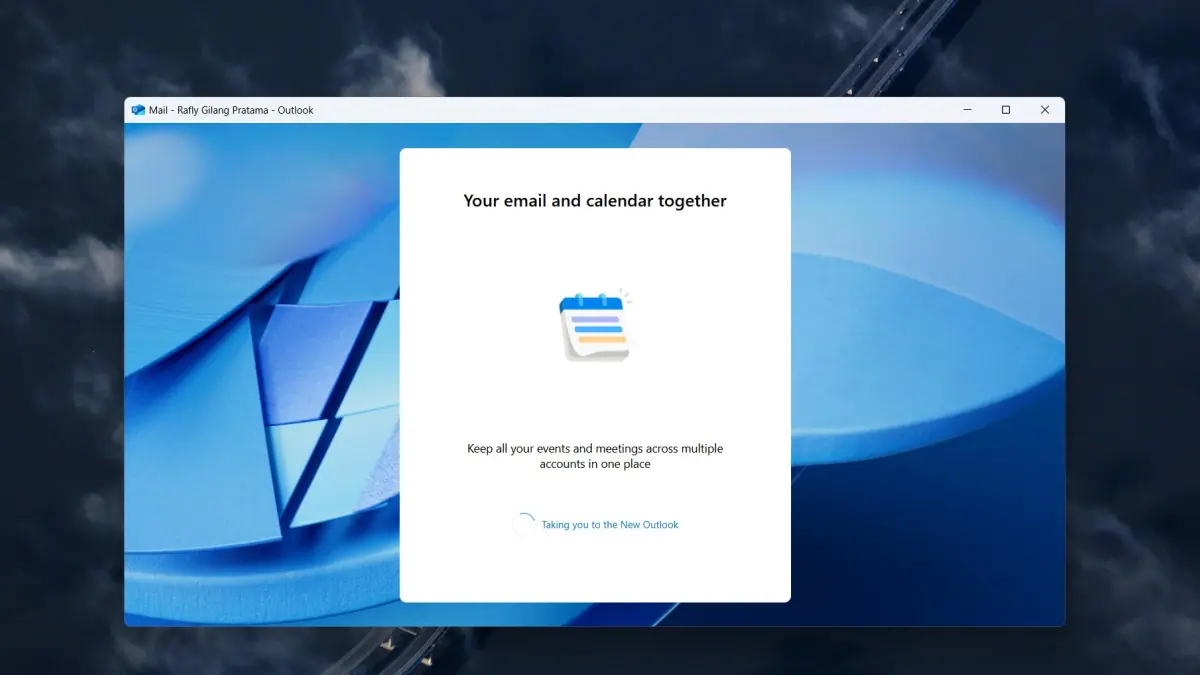
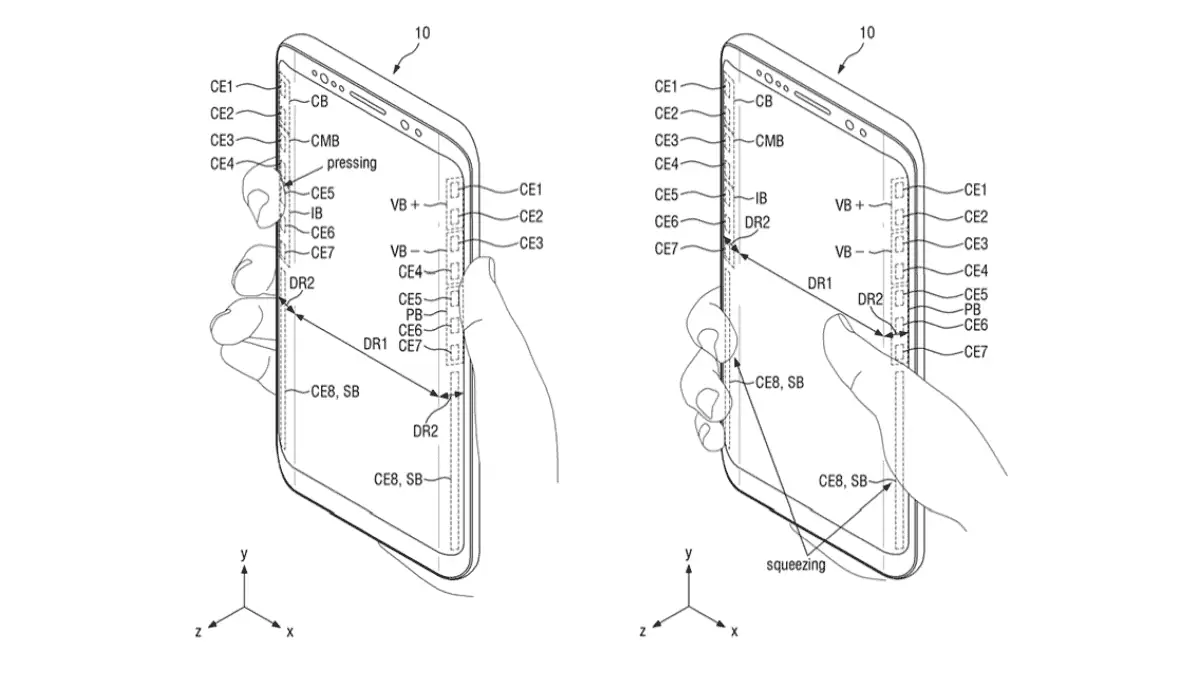
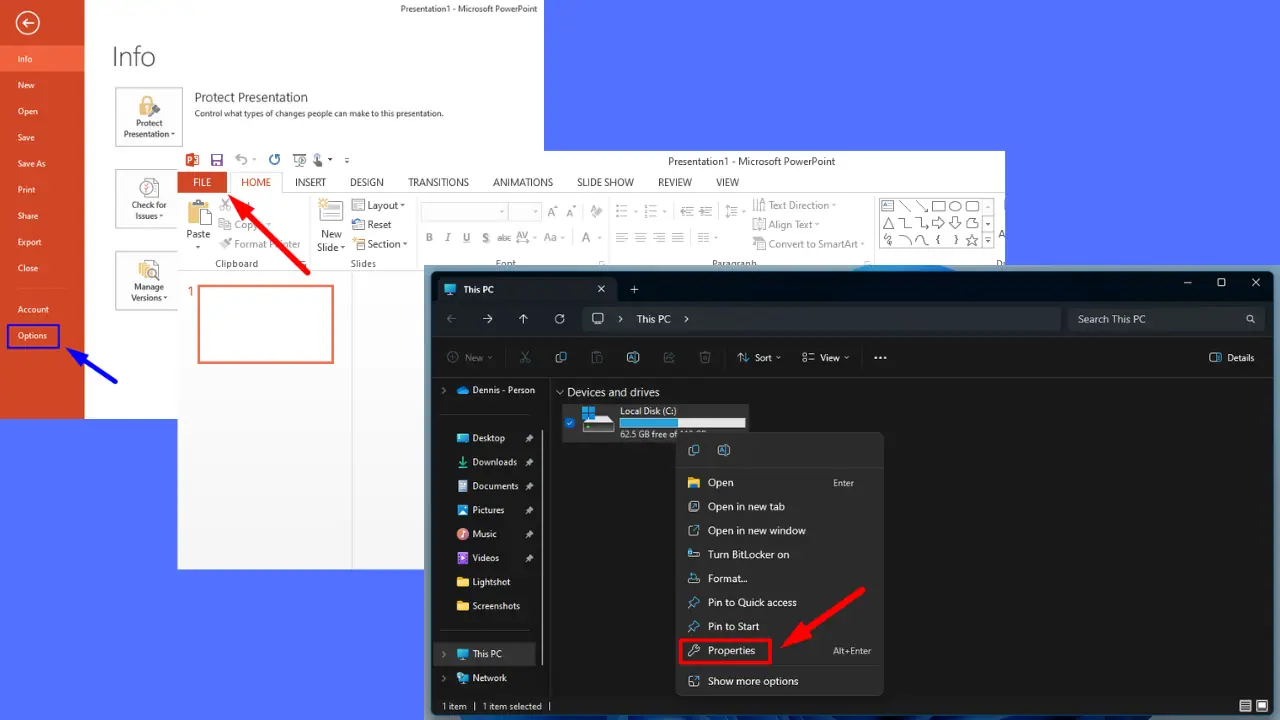
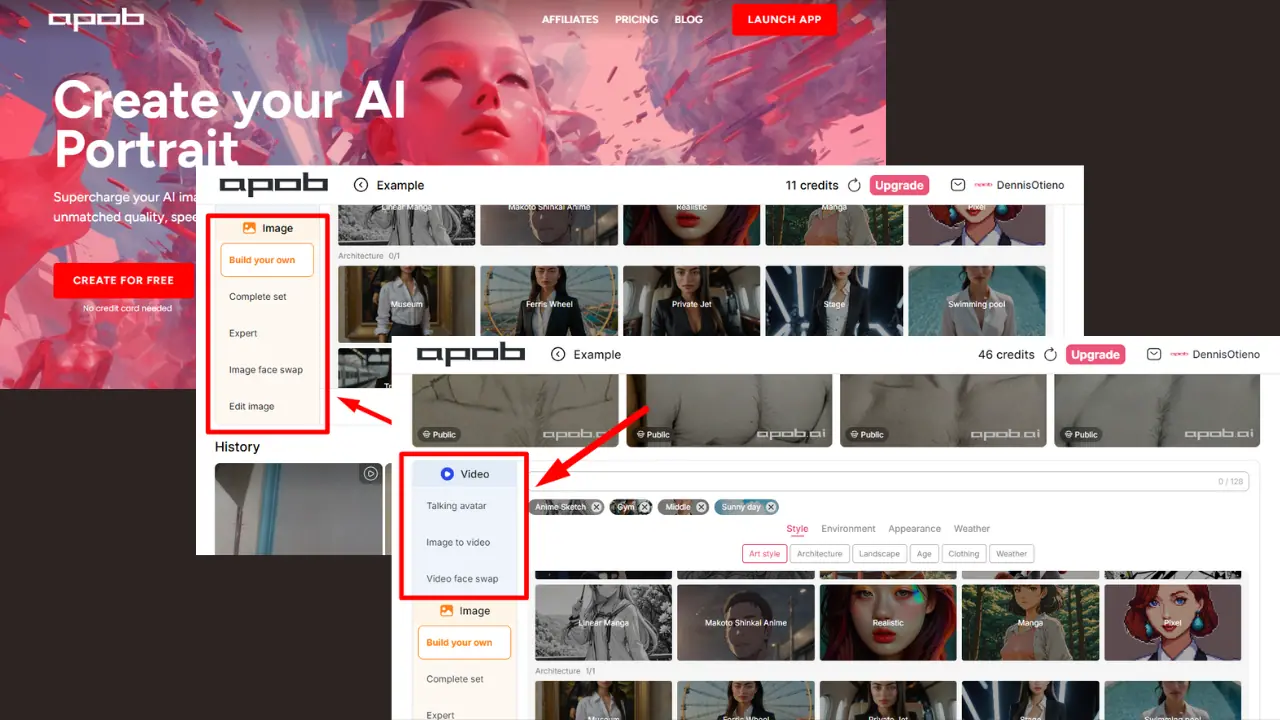
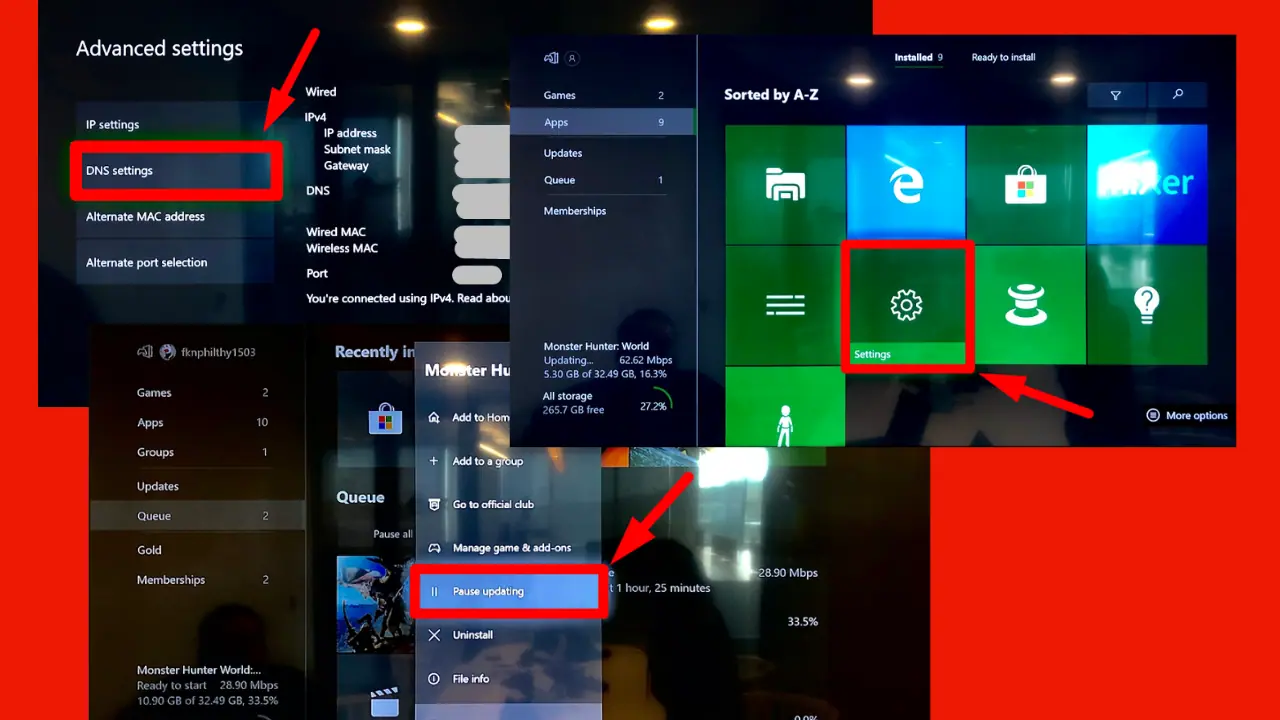
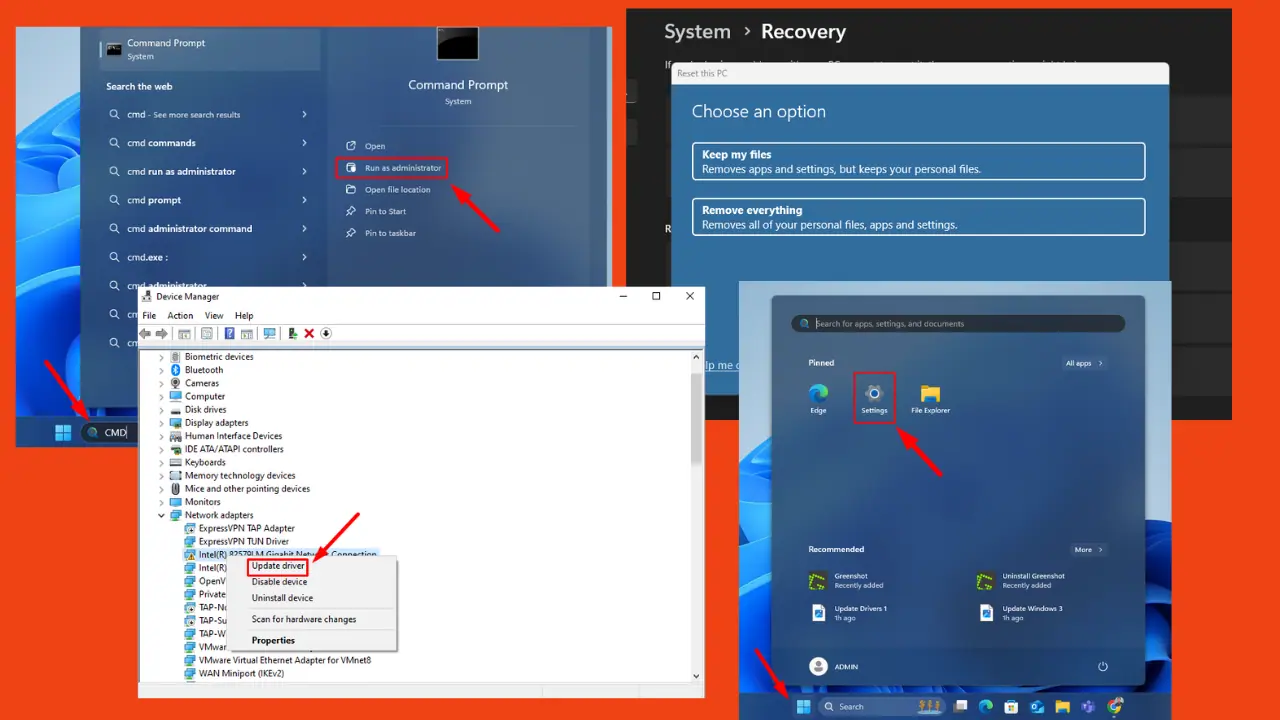

Kullanıcı forumu
0 mesajları